使用pycharm设置控制台不换行的操作方法
pandas进行打印,控制台的显示默认是换行的在pycharm中的控制台也没有办法设置

可加入如下代码打印,结果不换行,看着数据更加直观
import pandas as pd
import numpy as np
# pd.set_option('display.height', 1000)
# pd.set_option('display.max_rows', 500)
# pd.set_option('display.max_columns', 500)
pd.set_option('display.width', 1000)
titanic_survival = pd.read_csv("titanic_train.csv")
print(titanic_survival)
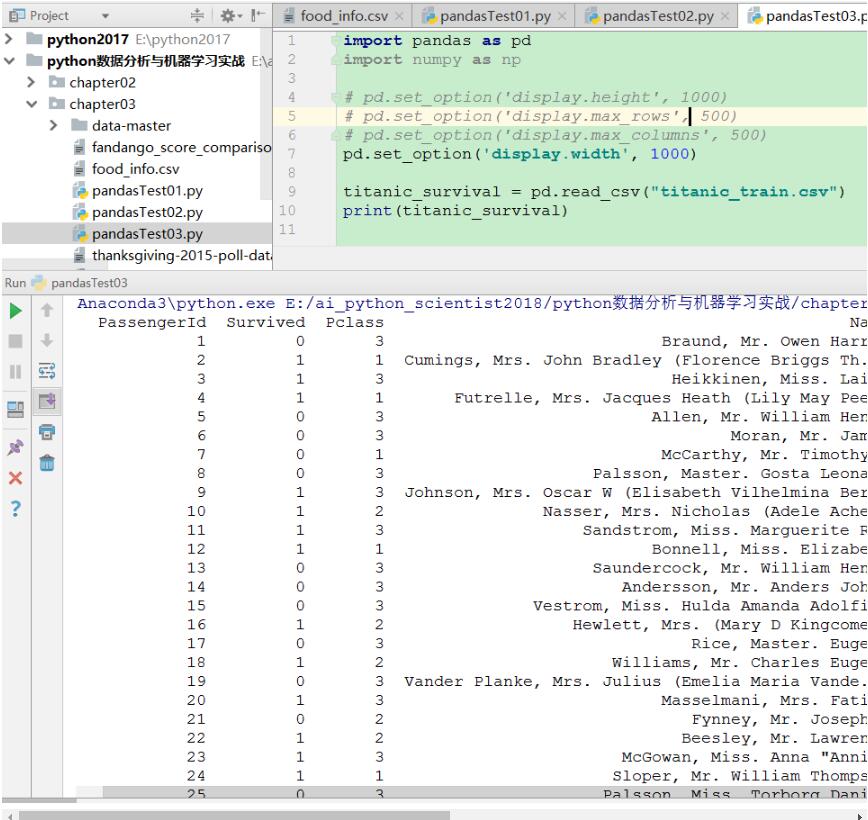
以上这篇使用pycharm设置控制台不换行的操作方法就是小编分享给大家的全部内容了,希望能给大家一个参考,也希望大家多多支持我们。
相关推荐
-
pycharm的console输入实现换行的方法
有时输出内容很多,没有自动换行,如下图所示: 可以点击下图按钮,即可自动换行: 以上这篇pycharm的console输入实现换行的方法就是小编分享给大家的全部内容了,希望能给大家一个参考,也希望大家多多支持我们.
-
在Pycharm中设置默认自动换行的方法
如下所示: 只对当前文件有效的操作: 菜单栏->View -> Active Editor -> Use Soft Wraps: 如果想对所有文件都有效,就要在setting里面进行操作: File-> Setting-> Editor-> General -> Use soft wraps in editor. 以上这篇在Pycharm中设置默认自动换行的方法就是小编分享给大家的全部内容了,希望能给大家一个参考,也希望大家多多支持我们.
-
PyCharm 常用快捷键和设置方法
pycharm常用快捷键 1.编辑(Editing) Ctrl + Space基本的代码完成(类.方法.属性) Ctrl + Alt + Space快速导入任意类 Ctrl + Shift + Enter语句完成 Ctrl + P参数信息(在方法中调用参数) Ctrl + Q快速查看文档 F1 外部文档 Shift + F1外部文档,进入web文档主页 Ctrl + Shift + Z --> Redo 重做 Ctrl + 鼠标简介/进入代码定义 Ctrl + F1显示错误描述或警告信息 Alt
-
解决pycharm回车之后不能换行或不能缩进的问题
如果不小心按到键盘上的Insert键的话,光标显示的就不是一条竖线,而是一个类似方块的阴影区域,比如 插入一下insert键的介绍:它叫插入键,缩写INS.主要用于在文档中切换文本输入的模式. 有两种模式,一种是插入模式,新输入的字插入到光标位置,原来的字相应后移.这也是我们现在默认的使用模式. 另一种是覆盖模式,即在光标位置新输入的内容会替代原来的字.如果在覆盖模式,光标会变成一个方块而不是通常的竖线.就是上面出现的这种情况. 这样虽然更容易找到光标的位置,但是不怎么习惯这种方式.而且更重要的
-
使用pycharm设置控制台不换行的操作方法
pandas进行打印,控制台的显示默认是换行的在pycharm中的控制台也没有办法设置 可加入如下代码打印,结果不换行,看着数据更加直观 import pandas as pd import numpy as np # pd.set_option('display.height', 1000) # pd.set_option('display.max_rows', 500) # pd.set_option('display.max_columns', 500) pd.set_option('di
-
pycharm设置注释颜色的方法
操作方法如下所示: File-->Settings-->Editor-->Color&Fonts-->LanguageDefaults-->Linecomment-->设置颜色即可 以上这篇pycharm设置注释颜色的方法就是小编分享给大家的全部内容了,希望能给大家一个参考,也希望大家多多支持我们.
-
PyCharm设置Ipython交互环境和宏快捷键进行数据分析图文详解
使用Python进行数据分析,大家都会多少学习一本经典教材<利用Python进行数据分析>,书中作者使用了Ipython的交互环境进行了书中所有代码的案例演示,而书中的Ipython交互环境用的是原生Python开发环境,在原生环境里,由于没有代码提示.自动格式等智能辅助给你,导致编码效率有点低下,之前就有很多人在问,能不能在PyCharm这款目前最流行最智能的python IDE里设置Ipython的交互环境,我自己也做了尝试,经过自己不断摸索和实践,总结出了在PyCharm设置Ipytho
-
详解Ubuntu 16.04 pycharm设置桌面快捷启动方式
本文介绍了Ubuntu 16.04 pycharm设置桌面快捷启动方式,分享给大家,具体如下: 在ubuntu环境中每次使用pycharm需要到它的安装目录中执行./pycharm.sh来启动pycharm.比较麻烦,既然ubuntu提供了桌面环境我们应该从分利用. Ubuntu下所有的快捷方式都在: /usr/share/applications 解压 这里我将pycharm下载并解压到了/home/snakeson/developer文件夹下 这里的pycharm.sh是批处理执行文件,pr
-
Pycharm 设置默认头的图文教程
1. 设置的路径是File->settings->Editor->File and Code Templates->Python Script内容见图: 这样新建文件的时候就会默认头如下: 这里说明下#!/usr/bin/evn python 和 #!/usr/bin/python的区别: 第一种写法是在PC的Path中找寻第一个python 用来执行你所编写的脚本信息. 第二种写法是把地址写死,这样可能导致找不到可以执行脚本的python就会报错. 以上这篇Pycharm 设置默
-
Pycharm设置去除显示的波浪线方法
近期安装了python后,发现使用pycharm工具打开代码后发现代码下边会有波浪线的显示:但是该代码语句确实没有错误,通过查询发现了两种方法去掉该波纹的显示,下面就具体说明一下: 方法一: 打开pycharm在右下方有一个医生头像的小图标,点击打开,如下图: 选择1打开对话框,然后按照2将级别调制Syntax下,即可将本文件中的波浪线去掉,但是该方法只针对本文件生效其他文件还是会有相同的问题. 方法二: 1.选择文件选择file-Settings,如下图打开setting对话框 2.选择Edi
-
在PyCharm中控制台输出日志分层级分颜色显示的方法
1.把下面代码复制到一个.py文件中 #!/usr/bin/env python # encoding: utf-8 import logging # now we patch Python code to add color support to logging.StreamHandler def add_coloring_to_emit_windows(fn): # add methods we need to the class def _out_handle(self): import
-
在pycharm 中添加运行参数的操作方法
最近又重新看手上的代码,之前弄不明白的地方这次要一次弄明白. 代码中出现了很多sys.arfv[]的运行参数,pycharm怎么添加运行参数呢 打开Run->Edit Configurations,在左侧选择你的工程,由此的箭头处选择你要添加的参数 添加完毕之后满心欢喜开始运行,发现其中的xml读取出了问题 xml.etree.ElementTree.ParseError: not well-formed (invalid token): line 1, column 1 不识别?我这就是标准x
-
PyCharm设置护眼背景色的方法
方法一: File->Seting->Editor-Colors->General->Text->Default text->BackGround设置为E1F4E4 以上这篇PyCharm设置护眼背景色的方法就是小编分享给大家的全部内容了,希望能给大家一个参考,也希望大家多多支持我们.
-
mac下pycharm设置python版本的图文教程
安装了pycharm 5.0.1,创建了测试项目,发现python的版本是2.6.9的,系统自带的版本好像是2.7的,为什么这样,怎么切换到2.7 看了一下系统到底装了些什么版本 居然有两个版本 接下来设置解释器的路径 Pycharm>Preferences>Build,Excution,Deployment>Console>Python Console 设置External Libraries Pycharm>Project:项目名>Project Interpret
随机推荐
- IBM DB2 日常维护汇总(四)
- artDialog双击会关闭对话框的修改过程分享
- javascript 原型模式实现OOP的再研究
- jQuery获取上传文件的名称的正则表达式
- PHP实现的简单网络硬盘
- C#通过创建Windows服务启动程序的方法详解
- 利用shell获取指定日期前N天的日期
- 论坛20大经典变态楼主主题和回复,暴强!
- JS嵌套函数调用上下文的问题解决
- javascript类型系统——undefined和null全面了解
- JS去除iframe滚动条的方法
- Flex 透明效果,位于页面最底层
- windows系统下 虚拟内存设置终极攻略
- Android事件分发机制的详解
- Python爬取十篇新闻统计TF-IDF
- 基于C#的抽象类别详解
- Vue自定义全局Toast和Loading的实例详解
- Django框架 信号调度原理解析
- Windows Docker 安装 Gitlab Volume权限问题解决方案
- springboot使用logback文件查看错误日志过程详解

